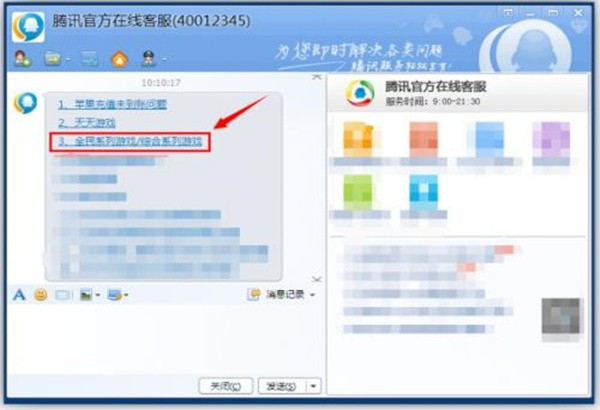1。用 snagit抓取图片 工具栏选择:图象获取(image capture) 点击捕获(或者快捷键ctrl+shift+p)注意:如果输出是文件 ,那么获取的对象输出孝枯为图象文件 如果巧锋洞输出是工作室,那么获取的对象会输出到工作室进行编辑 如果输入是区域,你想改变区域的形状,那么就在输入――形状(shape) 中选取合适的形状。2。用 snagit抓取文字 工具栏选择:文字捕获(Text capture) 点击捕获(或者快捷键ctrl+shift+p)3。用 snagit抓取一段视频 工具栏选择:视频捕获( Video Capture) 点击捕获(或者快捷键ctrl+shift+p)4.用 snagit抓取网页上的图片 INPUT选项 提示地址 OUTPUT选项 完成下列任务:1、从教学资源网上下载并安装Snagit 7.0.1 以及其汉化包2、分别练习抓取屏幕、区域、窗口、对象等类型保存文件到桌面。3、在IE地址栏输入 http://210.41.160.7,把整个网页抓取下来(注意要抓取整个超长滚动屏幕),保存在桌面上,命名为net1.gif 然后对之进行简单编辑,即加上注释,要求说明"开始菜单","程序菜单","附件菜单",最后保存在桌面上,命名为caidan.jpg。4、抓取级联菜单(比如单击"开始"――"程序"――"附件"菜单后出现的三级级联菜单) 提示: 输入――窗口、多重范围 (注:"窗口"也可换为"区域"或"基让对象",但具体抓取的时候方法稍微有些不同) 输出――工作室 文件――保存为 (*.ssd文件) 文件――另存为 (JPG格式)5、用Snagit制作一段如何使用金山词霸的教学视频文件,命名为teach.avi,放在桌面上.